6 วิธีที่ดีที่สุดในการแก้ไขห้ามรบกวนการเปิดตัวเองบน Android
เบ็ดเตล็ด / / April 04, 2023
Do Not Disturb เป็นวิธีที่สะดวกในการสร้างไฟล์ สภาพแวดล้อมที่ปราศจากสิ่งรบกวนบนโทรศัพท์ Android ของคุณ. แม้จะมีประโยชน์สำหรับการประชุมเงียบๆ ประสบการณ์การรับชมภาพยนตร์ที่ราบรื่น และในช่วงเวลาที่มีสมาธิ การเปิดโหมดห้ามรบกวนโดยอัตโนมัติอาจทำให้เกิดความไม่สะดวกอย่างมาก คุณอาจพลาดสายและข้อความสำคัญขณะที่คุณยุ่งอยู่ที่อื่น
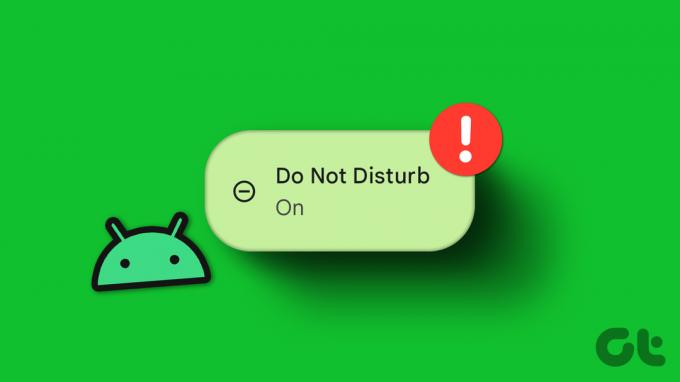
คุณสามารถปิดใช้งานโหมดห้ามรบกวนด้วยตนเองได้ตลอดเวลาบนโทรศัพท์ Android ของคุณ แต่นั่นค่อนข้างยุ่งยากเพราะคุณไม่รู้ว่าทำไมโหมดนี้จึงเปิดขึ้นมา คุณยังสามารถเปิดแอปที่เกี่ยวข้องเพื่อตรวจสอบข้อความและอีเมลใหม่ได้ แต่ก็ไม่สามารถทำได้เช่นกัน คุณสามารถทำตามขั้นตอนที่จำเป็นบนโทรศัพท์ Android ของคุณเพื่อหลีกเลี่ยงสถานการณ์ดังกล่าวในอนาคต
1. ตรวจสอบกำหนดการห้ามรบกวน
หากคุณตั้งเวลาเปิดและปิดโหมดห้ามรบกวนในเวลาที่กำหนด ระบบจะทำให้โหมดห้ามรบกวนในโทรศัพท์ของคุณทำงานโดยอัตโนมัติ คุณสามารถตรวจสอบกำหนดการนี้ได้บน Android และทำการเปลี่ยนแปลงที่เกี่ยวข้อง
ขั้นตอนที่ 1: ปัดขึ้นจากหน้าจอหลักเพื่อเปิดเมนูลิ้นชักแอป
ขั้นตอนที่ 2: เปิดแอปการตั้งค่าด้วยไอคอนรูปเฟืองที่คุ้นเคย

ขั้นตอนที่ 3: แตะการแจ้งเตือน

ขั้นตอนที่ 4: แตะ 'ห้ามรบกวน' ในส่วนทั่วไป

ขั้นตอนที่ 5: แตะกำหนดการ

ขั้นตอนที่ 6: ตรวจสอบตารางเวลาของคุณจากเมนูต่อไปนี้ แตะหนึ่งในกำหนดการที่ใช้งานอยู่หรือไม่ต้องการ
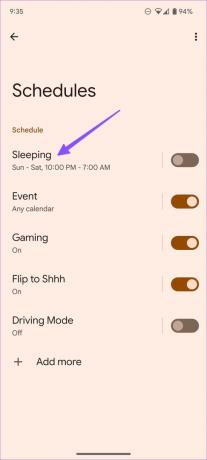
ขั้นตอนที่ 7: คุณสามารถแก้ไขวัน เวลาเริ่มต้น เวลาสิ้นสุด หรือแม้แต่ลบกำหนดการได้
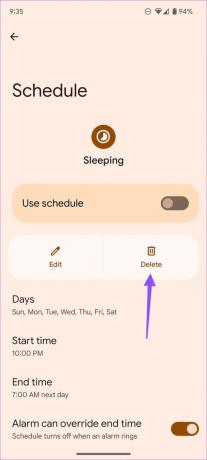
2. ปิดการใช้งานห้ามรบกวนในช่วงเวลาเข้านอน
คุณใช้โหมดเวลาเข้านอนในแอปนาฬิกาบนโทรศัพท์ Android บ่อยไหม เมื่อคุณเปิดใช้ฟังก์ชันนี้ ระบบจะปิดเสียงโทรศัพท์ หรี่แสงพื้นหลัง และเปลี่ยนหน้าจอเป็นขาวดำเมื่อถึงเวลานอน อนุญาตให้มีการเตือนและการโทรที่สำคัญเท่านั้น คุณสามารถตั้งค่าโทรศัพท์ของคุณให้ปิดใช้งานโหมดห้ามรบกวนในระหว่างโหมดเวลาเข้านอน นี่คือวิธีการ
ขั้นตอนที่ 1: เปิดการตั้งค่าบนโทรศัพท์ Android ของคุณ

ขั้นตอนที่ 2: เลื่อนลงแล้วแตะ "ไลฟ์สไตล์ดิจิทัลและการควบคุมโดยผู้ปกครอง"

ขั้นตอนที่ 3: แตะโหมดเวลาเข้านอน
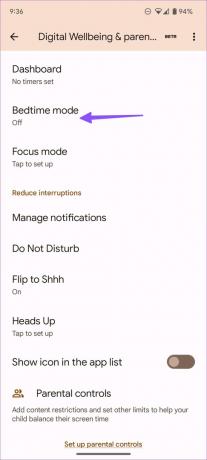
ขั้นตอนที่ 4: แตะเพื่อขยายเมนูปรับแต่ง
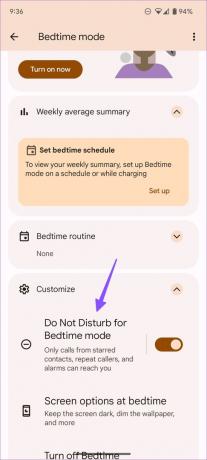
ขั้นตอนที่ 5: ปิดการสลับข้างเพื่อปิดใช้งาน 'ห้ามรบกวนสำหรับโหมดเวลาเข้านอน'
3. ปิดโหมดโฟกัส
เมื่อคุณเปิดใช้งาน โหมดโฟกัสบน Androidระบบจะหยุดแอพที่ทำให้เสียสมาธิชั่วคราวและซ่อนการแจ้งเตือน ทำงานคล้ายกับโหมดห้ามรบกวน คุณจะได้รับการแจ้งเตือนจากไลฟ์สไตล์ดิจิทัลเมื่อโฟกัสเปิดอยู่
ขั้นตอนที่ 1: ปัดลงจากหน้าจอหลักเพื่อเปิดแผงการแจ้งเตือน
ขั้นตอนที่ 2: แตะ 'ปิดทันที'
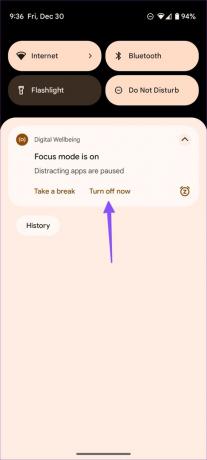
คุณยังสามารถเปลี่ยนแปลงโหมดโฟกัสได้จากการตั้งค่า Android
ขั้นตอนที่ 1: เปิด "ไลฟ์สไตล์ดิจิทัลและการควบคุมโดยผู้ปกครอง" ในการตั้งค่า (ดูขั้นตอนด้านบน)
ขั้นตอนที่ 2: แตะโหมดโฟกัส
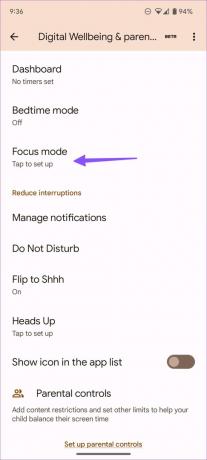
ขั้นตอนที่ 3: ปิดใช้งานโหมดโฟกัสหรือยกเว้นแอปที่เกี่ยวข้อง
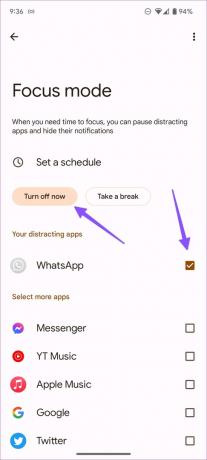
4. ปิดใช้การพลิกเพื่อปิดเสียง (โทรศัพท์ Pixel)
Flip to Shhh เป็นโปรแกรมเสริมของ Android สำหรับโทรศัพท์ Pixel ที่จะเปิดใช้งานโหมดห้ามรบกวนโดยอัตโนมัติเมื่อคุณวางโทรศัพท์คว่ำหน้าลง คุณรู้สึกถึงการสั่นสะเทือนเล็กน้อยเมื่อเปิดโหมดห้ามรบกวน แม้ว่าการเปิดโหมดห้ามรบกวนเป็นฟังก์ชันที่ใช้งานสะดวกโดยไม่ต้องปลดล็อกโทรศัพท์ คุณอาจเรียกใช้โหมดห้ามรบกวนโดยไม่ตั้งใจ คุณสามารถทำตามขั้นตอนด้านล่างเพื่อปิดใช้งาน Flip to Shhh บน Android
ขั้นตอนที่ 1: เปิดแอปการตั้งค่าด้วยไอคอนรูปเฟืองที่คุ้นเคย

ขั้นตอนที่ 2: แตะการแจ้งเตือน

ขั้นตอนที่ 3: แตะ 'ห้ามรบกวน' ในส่วนทั่วไป

ขั้นตอนที่ 4: แตะกำหนดการ

ขั้นตอนที่ 4: แตะที่ 'พลิกเพื่อปิดเสียง' และปิดการสลับสำหรับคุณสมบัติ
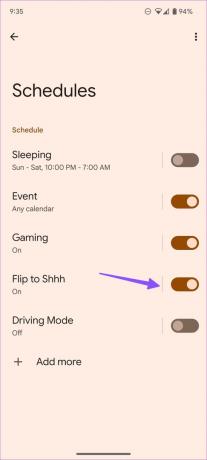

5. ปิดการใช้งานห้ามรบกวนขณะเล่นเกม
ผู้ใช้ส่วนใหญ่ไม่ต้องการถูกรบกวนจากการแจ้งเตือนและการโทรตลอดเวลาขณะเล่นเกมโปรด ระบบจะเปิดใช้งานโหมดห้ามรบกวนโดยอัตโนมัติขณะเล่นเกมบน Android ทำตามขั้นตอนด้านล่างเพื่อปิดการทำงานดังกล่าว
ขั้นตอนที่ 1: เปิดแอปการตั้งค่าด้วยไอคอนรูปเฟืองที่คุ้นเคย

ขั้นตอนที่ 2: แตะการแจ้งเตือน

ขั้นตอนที่ 3: แตะ 'ห้ามรบกวน' ในส่วนทั่วไป

ขั้นตอนที่ 4: แตะกำหนดการ

ขั้นตอนที่ 5: ปิดการสลับข้างตัวเลือกการเล่นเกม

หลังจากนี้ ห้ามรบกวนจะไม่เปิดเองในขณะที่คุณเล่นเกมบน Android
6. ปิดการใช้งานห้ามรบกวนระหว่างการขับขี่
เพื่อความปลอดภัย คุณมีตัวเลือกในการเปิดใช้งานโหมดห้ามรบกวนโดยอัตโนมัติในระหว่างการขับขี่ เมื่อโทรศัพท์ของคุณตรวจพบและเชื่อมต่อกับบลูทูธในรถยนต์ จะเป็นการเปิดใช้งานโหมดห้ามรบกวน ทำตามขั้นตอนด้านล่างหากคุณต้องการรับสายและข้อความระหว่างขับรถ
ขั้นตอนที่ 1: เปิดแอปการตั้งค่าด้วยไอคอนรูปเฟืองที่คุ้นเคย

ขั้นตอนที่ 2: แตะการแจ้งเตือน

ขั้นตอนที่ 3: แตะ 'ห้ามรบกวน' ในส่วนทั่วไป

ขั้นตอนที่ 4: แตะกำหนดการ

ขั้นตอนที่ 5: ปิดใช้งานการสลับโหมดการขับขี่

คุณยังสามารถปิดการใช้งาน Do Not Disturb ที่เปิดใช้งานโดยอัตโนมัติระหว่างกิจกรรมในปฏิทินได้จากเมนูเดียวกัน
เคล็ดลับโบนัส: สร้างข้อยกเว้นสำหรับแอปและผู้ติดต่อในโหมดห้ามรบกวน
คุณสามารถสร้างข้อยกเว้นสำหรับแอพและผู้ติดต่อในโหมดห้ามรบกวนที่ใช้งานอยู่ เพื่อให้คุณสามารถรับข้อความและ โทรออกได้แม้ว่าโทรศัพท์ของคุณจะเปิดใช้งานห้ามรบกวนก็ตาม โดยไม่ได้รับความยินยอมจากคุณ
ขั้นตอนที่ 1: เปิดแอปการตั้งค่าด้วยไอคอนรูปเฟืองที่คุ้นเคย

ขั้นตอนที่ 2: แตะการแจ้งเตือน

ขั้นตอนที่ 3: แตะ 'ห้ามรบกวน' ในส่วนทั่วไป

ขั้นตอนที่ 4: แตะ ผู้คน แล้วเลือกผู้ติดต่อที่สามารถติดต่อคุณได้ทางข้อความและการโทร


ขั้นตอนที่ 5: เปิดแอพและเพิ่มแอพที่คุณต้องการรับการแจ้งเตือน

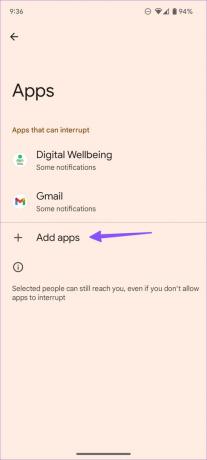
ไม่พลาดการแจ้งเตือนที่สำคัญ
การเปิดโหมดห้ามรบกวนใน Android อาจทำให้คุณต้องตกอยู่ในสถานการณ์ที่น่าอายและทำให้คนอื่นกังวลเกี่ยวกับคุณ แม้ว่าตัวเลือกห้ามรบกวนจะทำงานได้ดีสำหรับกิจกรรมบางอย่าง แต่ก็ไม่จำเป็นต้องเปิดโดยอัตโนมัติ คุณอาจทำตามวิธีแก้ปัญหาด้านบนเพื่อป้องกันไม่ให้เกิดขึ้น
ปรับปรุงครั้งล่าสุดเมื่อ 03 มกราคม 2566
บทความข้างต้นอาจมีลิงค์พันธมิตรซึ่งช่วยสนับสนุน Guiding Tech อย่างไรก็ตาม ไม่มีผลกับความสมบูรณ์ของกองบรรณาธิการของเรา เนื้อหายังคงเป็นกลางและเป็นของแท้
เขียนโดย
ปาร์ธ ชาห์
ก่อนหน้านี้ Parth เคยทำงานที่ EOTO.tech ซึ่งครอบคลุมข่าวเทคโนโลยี ปัจจุบันเขาทำงานอิสระที่ Guiding Tech ซึ่งเขียนเกี่ยวกับการเปรียบเทียบแอป บทช่วยสอน คำแนะนำและคำแนะนำเกี่ยวกับซอฟต์แวร์ และการเจาะลึกในแพลตฟอร์ม iOS, Android, macOS และ Windows



